我们在写代码,或者看别人的代码时,有注释和没有注释完全是两个感觉的,有注释可以让人很清晰的明白这个方法或者这个类是用来干什么的,当我们在一个公司里和我们的小组或者团队合作完成项目时,注释上有作者的名字也能很快的定位到是谁负责的哪一块能够及时的找到问题解决问题,这样极大的提高了效率,所以注释是非常重要的。
但问题是手写注释有时候很繁琐也并不会觉得提高了效率,所以下面简单介绍一下 我们的idea怎样设置自动生成注释。
原理
自动生成注释的原理很简单,编译器本身就带有注释功能,只不过编译器里的注释默认的都是没有参数的,所以是空白注释,而我们自动生成注释就是给编译器的注释设置参数并添加快捷键。然后我们可以根据自己的需要,给方法或者类或者其他都可以设置不同的注释,然后给每个注释一个快捷键,需要 哪个就用哪个就ok了。
实现
1.点击左上角File打开设置settings
找到右面的 + 号点击添加一个Template Group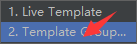
名字自己起一个就ok。
2.然后选中刚刚创建的group再次点击右上角的 + 这次选择Live Template给他起一个名字(注:这个名字就是我们的快捷键)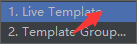
3.创建好之后是这样的
我创建了两个Live Template一个是类的注释一个是方法的注释
4.然后选择我们的快捷键添加我们的注释样式,比如我的方法注释method,绿色字体是我们自己的样式,紫色字体是我们的注释内容,用两个$括起来可以设置初值,有了初值创建注释之后就会显示初值。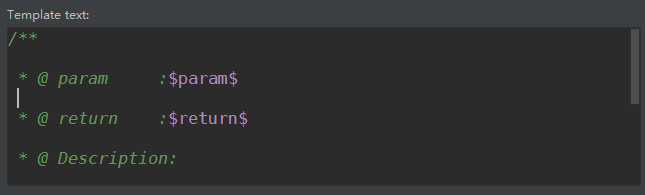
/**
* @ param :$param$
* @ return :$return$
* @ Description:
* @ Date :$Date$
*/
然后保存就可以了。
设置初值,比如作者什么的都是固定的,我们就可以设置初值了


使用方法
比如我们创建一个类之后在类名上打上我们设置的类注释的快捷键点击回车


版权声明:本文为GHL1996原创文章,遵循CC 4.0 BY-SA版权协议,转载请附上原文出处链接和本声明。